Logitech iTouch-117-клавишный USB-хаб с управлением медиа-плеерами.
По мнению автора, самые главные детали в компьютере, после монитора, разумеется клавиатура и мышь. Хотя бы потому, что именно через них мы сообщаем компьютеру, что от него хотим. А хотим мы все больше и больше, иначе, зачем бы мыши и клавиатуры обрастали новыми колесами и кнопками. Если против колес на мышах (даже двух) автор не возражает, то дополнительные клавиши не вызывают у него особого энтузиазма.
Всем известно, что несколько лет назад, в целях более полного удовлетворения потребностей трудящихся, флагман мирового мышестроения (уж если использовать штампы, то на всю катушку) освоил выпуск клавиатур, правда, по флагманским же ценам. Но недавно я увидел Logitech iTouch Keyboard Internet and Multimedia keyboard with USB hub по этой удивительно низкой цене...

Пожалуй, со штампами стоит остановиться и вернуться к собственно клавиатуре.

Начнем, как обычно, с упаковки. Клавиатура продается в большой коробке традиционных логитековских цветов с надписью в овале российского триколора: "Содержит русскую клавиатуру со 105 клавишами". Цифра явно занижена. По моим подсчетам –117. Почему вдруг 105 будет сказано ниже. Итак, вскрываем. Сверху лежит подставка под запястья серо-голбого цвета весьма округлая и приятная на ощупь. К клавиатуре она крепится пластмассовыми усиками, которые позволяют подставке всегда плотно прилегать к клавиатуре, как с опущенными, так и поднятыми ножками. На нижней стороне пять резиновых подушечек. Затем обычный набор из регистрационной карты, буклета по быстрой установке (12 языков, русского нет), краткого каталога продукции Logitech, руководства (краткого же) по программному обеспечению Virtuosa (название софта мне почему-то сразу не понравилось. Люблю, когда программа четко определяет, чем она занимается: Word - работа со словами, NumLockCalculator - калькулятор, вызываемый по нажатию клавиши NumLock, Half-Life - полжизни угробишь на эту игрушку). Еще есть основной мануал и компакт-диск. И руководство по эргономике. К слову сказать, вся документация многоязычная, на 3-5 страниц, впрочем, вы видели толстые руководства к клавиатурам?
После извлечения всего этого, в коробке осталась только клавиатура. Извлекаем ее и начинаем рассматривать. Справа в верхнем углу бросается в глаза бирюзово-сине-аймаковская (это от американского слова iMac, а не административно-территориального деления Монголии) вставка, содержащая 4 кнопки и три традиционных индикатора- NumLock, CapsLock и ScrollLock. Как станет известно из руководства это (надо же оправдывать название "iTouch Keyboard Internet and Multimedia keyboard with USB hub") Интернет-кнопки:
Не нужно быть интеллектуальным титаном чтобы догадаться, что первая загружает любимый сайт, вторая запускает почтового клиента, третья - поисковую систему, а четвертая - одноименный фильм со Шварценеггером. Хотя нет, кнопка-то называется "Go Key"... неужели она ... Ладно, не будем гадать, посмотрим, что случится, когда установим программное обеспечение, а пока будем рассматривать клавиатуру дальше.The My Home(TM) key- самая большая, с домиком и человечком;
The E-mail key- с конвертом;
The Search key- с увеличительным стеклом;
The Go Key- бегущий человек;
Продолжая оправдывать название "iTouch Keyboard Internet and Multimedia keyboard with USB hub" - еще 7 кнопок над функциональными клавишами:
- Mute- выключение звука;
- Volume Up, Volume Down-регулятор громкости;
- Play/Pause-Воспроизведение/Пауза;
- Stop-Остановка;
- Previous Track-Предыдущая дорожка;
- Next Track-Следующая дорожка;
Переходим к обычным клавишам. Русские буквы серого цвета, как и английские. Не радует даже то, что они разного оттенка. Зато дополнительные символы над цифрами соответствуют раскладке Windows-овской раскладке 1251, а не Cyr-866, как еще можно частенько встретить. Длинный BackSpace, длинный правый Shift- это хорошо, Левый хвост Enter`а пожертвован под разделитель " " и обратный слэш "". Ну ладно, надо же где-то им умещаться. Но откусить под них же место от левого Shift`а - перебор. И все ради надписи 105 клавиш...
К тому же, лично мне бы хватило и одной кнопки "Пуск". Попробуем понажимать клавиши. Мягкие, с хорошо ощутимой фиксацией, звук от нажатия слегка дребезжащий. Возможно, от “мембранности” клавиатуры. На этом с клавишами закончим и перейдем к осмотру тыльной части клавиатуры.
Выходящий кабель оканчивается разъемом USB черного цвета, с надетым на него фиолетовым переходником PS/2. Что ж, педанты могут быть довольны, как бы они не подключали эту клавиатуру, цвета будут соответствовать спецификации PC99. Кроме того, на задней стенке клавиатуры имеются пара разъемов USB, смотрящих в разные стороны. Вот вам и "iTouch Keyboard Internet and Multimedia keyboard with USB hub". По-моему очень правильное решение. Встроенная пара USB-портов, располагаются сзади системного блока, дополнительные порты обычно тоже. Заглушки для 5,25" и 3.5" отсеков с USB-портами пока в корпусах экзотика, да и общий дизайн они вряд ли улучшают. Таким образом, если часто требуется подключать и отключать USB-устройства, то нужно смириться либо с болтающимся и вечно куда-то западающим USB-концом типа В, либо с необходимостью лазить за компьютер, чтобы воткнуть в порт USB-конец типа А. Перевернуть клавиатуру, по-моему, намного проще. Кроме того, на нижней стороне клавиатуры предусмотрены пазы для шнуров, так что можно на них смотать кабель, оставив за клавиатурой кусок необходимой и не раздражающей длины. Или, скажем, можно USB-мышь подключить через клавиатуру, все меньше проводов на столе.
Надо заметить, что сама по себе клавиатура довольно высокая, а уж если еще выпустить ножки... Кстати, мне работать с ней больше всего именно так и понравилось. Ножки у клавиатуры выдвигаются легко, фиксируются четко, с приятным звуком. Посмотрим, что еще кроме пазов есть на нижней поверхности клавиатуры. В общем, ничего примечательного. Логотип, название, надпись "Made in Thailand". Ага, вот какой-то защелкивающийся лючок возле того места, где кабель выходит из корпуса. Вскрываем... ничего интересного, видим, как кабель уходит дальше в корпус и все. Рассказывать про USB- порты больше не будем, только вслед за инструкцией, для очистки совести, повторим очевидное, что работать они будут только при подключении клавиатуры к компьютеру через USB-порт.
Пора собирать и подключать. Как говорилось выше, клавиатура довольно высокая и работать без пристегнутой подставки под запястья неудобно. После пристегивания подставки запястья легли очень естественно и, я бы сказал, с удовольствием. Заодно выяснилось, что резиновые площадки снизу не дают проскальзывать клавиатуре даже по полированной поверхности. То есть, совсем не дают.
Снимаем фиолетовый PS/2 переходник и подключаем к компьютеру вторую клавиатуру, через USB. Все нашлось и установилось без проблем. Правда, в начале программа установки по-русски спросила какой из иностранных языков предпочтительнее для устанавливаемого программного обеспечения.

В трее появился значок конфигуратора iTouch![]()

Ну, теперь вторую клавиатуру можно убирать за монитор. Отойдя от стола, замечаю, как гармонично смотрятся лежащие перед монитором Logitech iTouch Keyboard Internet and Multimedia keyboard with USB hub и Logitech WheelMouse M-C48 (читается, правда, так себе). Кстати, если теперь к системнику можно подключить две клавиатуры, две мыши, двухмониторность, с оговорками, но поддерживается, хочется иметь возможность одновременной работы двух человек от одного системника. Ага, еще забыли про две звуковые карты.
Раз уж заговорили про звук, кладем в CD-ROM аудиодиск и жмем кнопку "Play". В панели задач появляется стандартный Лазерный проигрыватель, а в нижней части экрана поверх всех окон надпись зелеными буквами "P L A Y", как экранное меню у телевизора при нажатии кнопок ДУ. Особенно сильно это впечатление при регулировании уровня громкости.
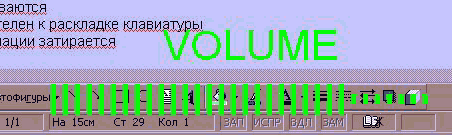
Впрочем, эту стилизацию “под телевизор” можно и отключить на закладке "Option" конфигуратора (попутно заметим, что там же отключается вывод значка iTouch в системном трее).

Аскетизм стандартного CD-плеера Windows известен всем, а, кроме аудиотреков, на компактах немало МР3-музыки. Как быть с ними? Для этого предназначен Virtuosa. Правда, у автора это программа не заработала.
Установится-то она установилось, но при запуске система докладывала, что приложение плохо себя вело и было наказано. Оставим сообщения об ошибках разработчикам и попробуем посмотреть папку с iTouch. В существующем там файле players.ini кроме упомянутого первым cdplayer.exe есть еще такие слова как Winamp, Sonique, AXCDPlayer. К сожалению, на машине не было установлено ни одного из этих плееров, поэтому посмотреть, как они работают с iTouch не получилось. Тогда, хотя бы, посмотрим, что обещал выполнять Virtuosa. В общем, ничего сверхъестественного. Проигрывать аудиодиски, автоматически определять вставленный диск, если не узнает сразу, то поиcкать такой в интернете и сохранить в своей базе в формате CCDB, которую обещает не удалять даже в случае деинсаттяции. Ну, еще работать с МР3-файлами и вести плей-листы. Да, на CD, идущем в комплекте с клавиатурой, помимо программ, предлагается 100 МР3-файлов 15 разных направлений общим объемом 347 мегабайт. Не будем вдаваться в подробности списка исполнителей и произведений, а перейдем к интернет-кнопкам.
По умолчанию все они ведут на сайт Logitech. Вряд ли какой-либо другой производитель поступил бы иначе. Что ж, попытаемся сконфигурировать кнопки по своему желанию. Все кнопки программируются одинаково, предлагая на выбор четыре одинаковых пункта меню:
1. Значение по умолчание для каждой кнопки (то самое, которое ведет на соответствующие страницы сайта Logitech);Думаю, пояснения не требуются. Разве что, можно подробнее остановиться на 4 пункте - меню. При выборе его вид открытого окна меняется, и в нем появляется список существующих (если они есть) пунктов меню и кнопок работы с ними (Add, Remove, Change). По-моему, не очень сложно. Для начала запрограммируем что-нибудь на кнопку "Go". А хотя бы и калькулятор. Сказано - сделано. Жмем "Go", загружается калькулятор.
2. Веб-сайт;
3. Программа;
4. Меню.

Даже русские буквы на экранном "телевизорном" меню пишутся правильно. Так и видятся заголовки статей вроде: "Logitech наносит удар разработчикам резидентных калькуляторов". Действительно, такая клавиатура может сильно уменьшить панель быстрого запуска... Что ж, теперь попробуем создать парочку пунктов меню. Нажимаем "Add" и появляется новое окно, в котором можно выбрать либо веб-сайт, либо, программу, задать их описание и место расположения. Кстати, сначала лучше задавать адрес, а потом менять описание, так как вместе с адресом в описание вставляется название файла. Там же можно назначить клавишу для запуска данного пункта меню. Причем обращайте внимания на раскладку клавиатуры, это поле к ней чувствительно.
Возможность вызывать по одному-двум нажатиям клавиатуры часто используемые приложения или загружать любимые сайты вещь, безусловно, полезная, но работаем-то мы не столько с приложениями, сколько с создаваемыми ими документами. Так как при задании пути для программы появляется стандартное окно "Открыть файл", давайте попробуем “скормить” ему, для начала, вместо программы ярлык.

В строке "Тип файлов" вместо "Executable files (.exe)" выберем "All files (*.*)", а в имени файла укажем "*.lnk". Находим подходящий ярлык, вставляем в пункт меню. Нажимаем кнопки, заработало! Одно "но": папки так открывать не удается. Жаль, нет окна "Открыть папку". Теперь попробуем вместо ярлыка файл, ассоциированный с приложением. И это проходит. Не важно, “баг” это или “фича”, но она сильно расширяет возможности меню. На всякий случай еще раз повторимся, что функции всех Интернет-кнопок одинаковы, а названия им даны, скорее, для удобства. Ничто не мешает загружать сайты по кнопке "Go", а через " Search" -любимые “стрелялки”, оставив "My Home" для “бродилок” и “стратилок”, уж как Вам удобнее. Пожалуй, все, пора подводить итоги.
Пусть все возможности этой клавиатуры (USB-порты, программируемые кнопки и кнопки управления проигрывателя, не говоря уже о подставке под запястья) уже встречались в различных коминациях в изделиях других производителей, зато эта клавиатура обладает традиционной для Logitech-овских изделий притягательностью.
Выбирайте сами, что вам в ней больше всего понравится:
- два дополнительных порта USB с легким доступом;
- возможность с клавиатуры управлять воспроизведением аудио-видео файлов;
- дополнительные 4 программируемые кнопки;
- приятная подставка под запястья;
- относительно невысокая для такого бренда цена.
- серые русские и английские буквы;
- короткий левый shift.
